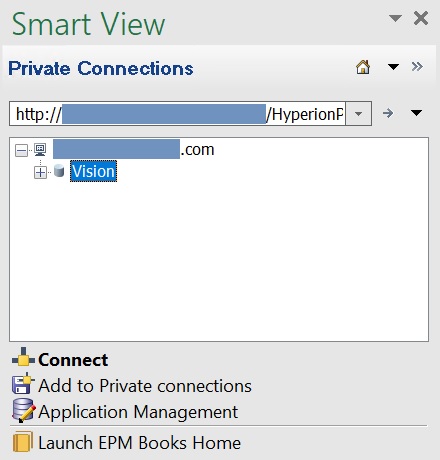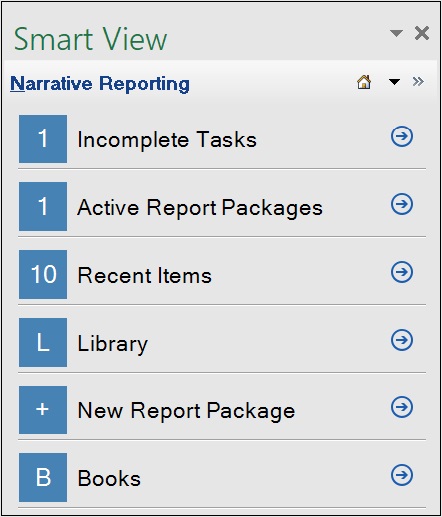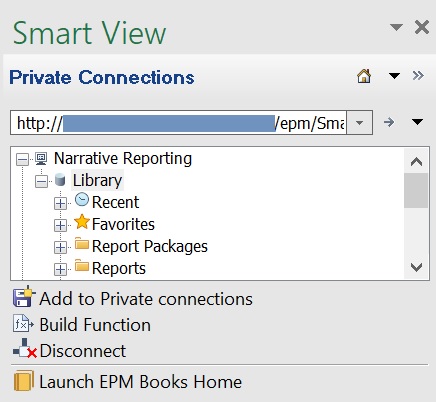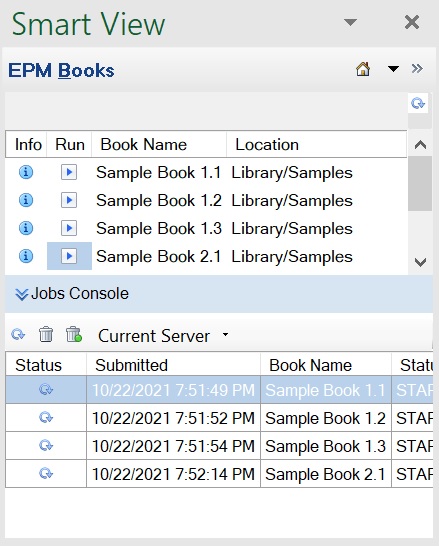Da Office è possibile visualizzare il pannello Registri EPM ogni volta che ci si connette a un processo aziendale Oracle Fusion Cloud Enterprise Performance Management contenente registri.
Per eseguire l'accesso a un processo aziendale Cloud EPM e visualizzare il pannello Registri in Oracle Smart View for Office, procedere come segue.
- Avviare Microsoft Office (Excel, Word o PowerPoint).
- Selezionare la barra multifunzione di Smart View, quindi fare clic su Pannello.
- Nel pannello Smart View, selezionare Connessioni private.
In alternativa, nel pannello Smart View, fare clic sulla freccia accanto al pulsante Passa a,  , quindi selezionare Connessioni private nell'elenco a discesa.
, quindi selezionare Connessioni private nell'elenco a discesa.
- Nella casella di testo illustrata nella Figure 11-4, fare clic sulla freccia per visualizzare il menu a discesa e selezionare la connessione.
- Nella finestra Login, immettere il nome utente e la password, quindi fare clic su
Accedi.
- Per avviare il pannello Registri, a seconda dell'origine dati a cui si è connessi, procedere in uno dei seguenti modi.
-
Planning, Moduli Planning, Financial Consolidation and Close, Tax Reporting:
-
Nel pannello Smart View, selezionare il nodo dell'applicazione.
-
Nel pannello Azione, selezionare Avvia home page registri EPM:
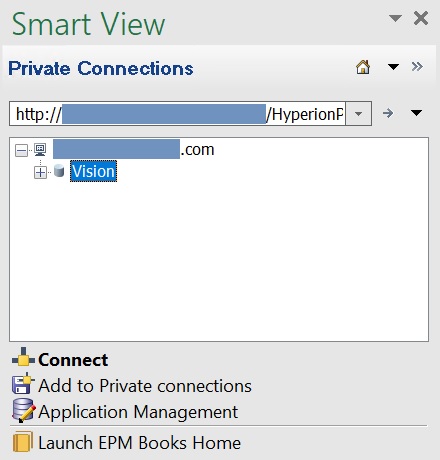
-
Home page di Narrative Reporting: fare clic sul collegamento Registri:
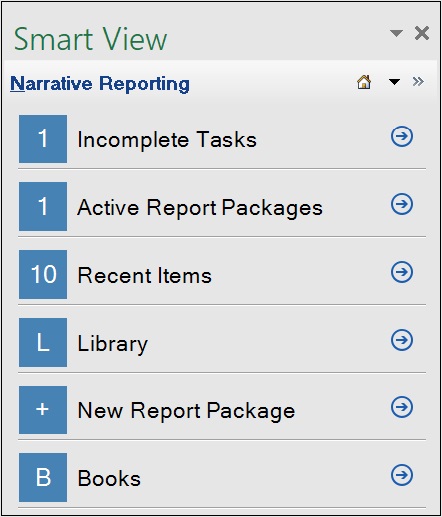
-
Pannello Libreria di Narrative Reporting:
-
Nella home page di Narrative Reporting, fare clic su Libreria.
-
Nel pannello Smart View, espandere il nodo Libreria oppure fare clic su Connetti nel pannello azioni.
-
Nel pannello azioni, selezionare Avvia home page registri EPM.
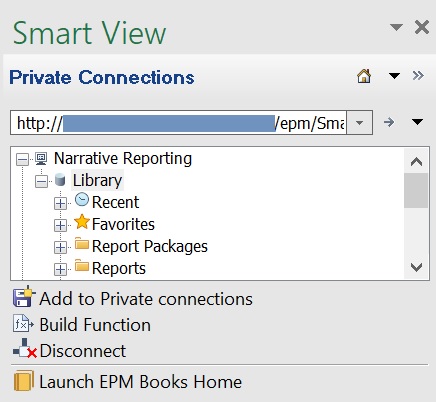
Viene visualizzato il pannello Registri EPM. Nella Figure 11-5 viene mostrato un pannello Registri di esempio.
È ora possibile iniziare a utilizzare la funzionalità Registri disponibile in Smart View. Continuare con gli argomenti nella sezione Utilizzo dei registri.